Разумно е да запазите архивирано резервно копие на вашите iOS или iPadOS устройства, ако планирате да тествате бета софтуер. По този начин, ако нещо се обърка на вашия iPhone, можете да възстановите по-стария, архивиран архив, за да го поправите. Без архиви новите ви архиви автоматично ще презаписват по-старите.
Тази публикация обяснява как възстановявате архивирани архиви на вашия iPhone, iPad или iPod touch. Включихме инструкции за компютри с Windows и Mac, независимо дали архивирате с iTunes или Finder.
Съдържание
- Свързани:
-
Защо архивираните архиви са толкова важни?
- Как да архивирате резервни копия на iPhone на компютър с Windows
-
Как да възстановя по-старо архивно копие на моя iPhone?
- Възстановете архивирани архиви с помощта на Finder в macOS Catalina или по-нова версия:
- Възстановете архивирани архиви с помощта на iTunes на компютър с Mac или Windows:
-
Архивирайте вашите резервни копия, за да избегнете повредени файлове
- Подобни публикации:
Свързани:
- Архивирайте резервни копия на iOS и iPadOS с помощта на iTunes или Finder
- Архивирането на iTunes не работи след надстройка на macOS? Съвети за обмисляне
- Как да архивирате iPhone на външно устройство с помощта на iTunes и терминал
- iTunes не можа да архивира или възстанови, защото „архивът беше повреден или несъвместим“
Защо архивираните архиви са толкова важни?
Обикновено, когато направите нов архив на вашето iOS или iPadOS устройство, той презаписва предишното архивиране, като го актуализира с всички нови данни. Това прави невъзможно възстановяването на по-стари архиви на вашия iPhone, iPad или iPod touch.
Това е катастрофално, ако сте част от бета софтуерната програма на Apple, защото ако се върнете към нормалния софтуер, не можете да възстановите резервни копия, които сте направили в бета програмата.
За щастие е възможно да архивирате вашите резервни копия на iOS или iPadOS с помощта на компютър с Mac или Windows. Когато направите това, той заключва архива, така че да не се актуализира повече. Следващият път, когато архивирате вашия iPhone, iPad или iPod touch, iTunes или Finder създават изцяло ново и отделно архивиране.

Вече сме писали за как да създавате архивирани архиви на вашите устройства за потребители на Mac. И сега, нека обясним как възстановявате архивирано архивно копие, за да получите обратно всички данни на вашето устройство.
Как да архивирате резервни копия на iPhone на компютър с Windows
Архивирането на резервно копие на iPhone с Windows включва процес, различен от използването на Mac. Трябва да намерите папката за архивиране във вашите системни файлове и да я преименувате. По този начин iTunes не разпознава папката и спира да я актуализира, докато правите нови архиви.
Намерете вашите резервни копия в iTunes, като отидете на:
- C: Drive > Потребители > [Потребителско име].
- Данни на приложението > Роуминг > Apple > MobileSync > Архивиране.
- Не забравяйте да запазите преименуваното резервно копие на същото място.
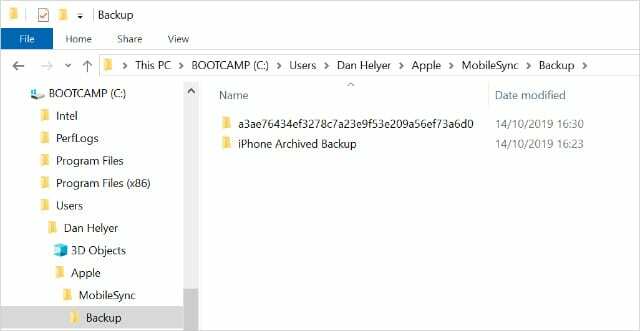
Как да възстановя по-старо архивно копие на моя iPhone?
Лесно е да възстановите архивирани резервни копия на iPhone, iPad или iPod touch, които вече сте запазили на компютъра си. Тъй като Apple прекрати iTunes за macOS Catalina, написахме отделни инструкции за използване на iTunes и Finder.
Щракнете върху съответната връзка по-долу, за да преминете направо към десния раздел:
- Възстановете архивирани архиви с помощта на Finder в macOS Catalina или по-нова версия.
- Възстановете архивирани архиви с помощта на iTunes на компютър с Mac или Windows.
Ако не сте направили архивирано архивиране на компютър, може да успеете възстановяване на по-стари архиви на iCloud вместо.
Възстановете архивирани архиви с помощта на Finder в macOS Catalina или по-нова версия:
- Отключете вашия iPhone, iPad или iPod touch и го свържете към вашия Mac с помощта на кабела Lightning-to-USB, с който се доставя.
- Отворете Finder и изберете вашето устройство от страничната лента под Местоположения.
- Ако бъдете подканени, въведете вашата парола и се съгласете Доверете се на този компютър.
- Изберете Общ раздел в Finder, след което превъртете надолу до Резервни копия раздел.
- Щракнете върху Възстанови архива… и изберете вашия архивиран архив от падащото меню. Използвайте датата и часа, за да видите кога сте направили резервно копие.
- Щракнете върху Възстанови.
- Изчакайте, докато устройството ви се рестартира, преди да го изключите.

Възстановете архивирани архиви с помощта на iTunes на компютър с Mac или Windows:
- Отключете вашия iPhone, iPad или iPod touch и го свържете към вашия Mac с помощта на кабела Lightning-to-USB, с който се доставя.
- Отворете iTunes и изберете вашето устройство от горния ляв ъгъл на прозореца.
- Ако бъдете подканени, въведете вашата парола и се съгласете Доверете се на този компютър.
- Изберете Резюме страница от страничната лента.
- Щракнете върху Възстанови архива и изберете вашия архивиран архив от падащото меню. Използвайте датата и часа, за да видите кога сте направили резервно копие.
- Щракнете върху Възстанови.
- Изчакайте, докато устройството ви се рестартира, преди да го изключите.
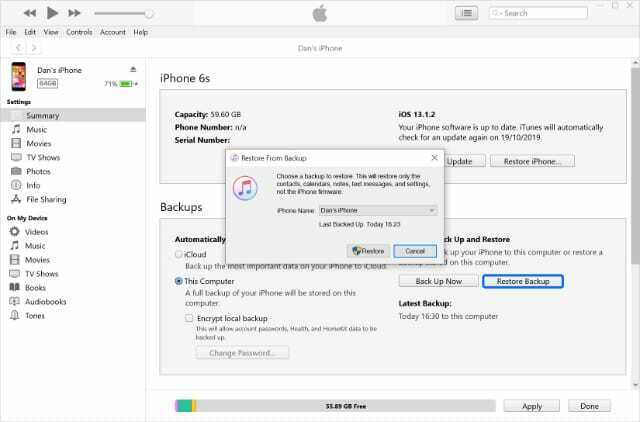
Архивирайте вашите резервни копия, за да избегнете повредени файлове
Без архив, по-късните резервни копия на iPhone запазват само данните, които са се променили. Това означава, че ако даден файл се повреди в едно архивиране, това повреда присъства и във всички следващи архиви.
От време на време трябва да архивирате по-старо резервно копие на iPhone на вашия компютър, за да се предпазите от тази възможност. Като алтернатива, разберете какво да правите, ако все пак имате повредено архивиране в iTunes или Finder.

Дан пише уроци и ръководства за отстраняване на неизправности, за да помогне на хората да се възползват максимално от технологията си. Преди да стане писател, той спечели бакалавърска степен по звукови технологии, ръководи ремонтите в Apple Store и дори преподава английски в Китай.